安卓adb驱动如何安装?安卓adb驱动怎么使用?
php小编小新为您介绍安卓ADB驱动的安装与使用方法。ADB驱动是Android Debug Bridge的缩写,它是一个用于在计算机和Android设备之间进行通信的工具。安装ADB驱动主要包括下载并安装ADB驱动程序、启用Android设备的USB调试模式等步骤。而在使用ADB驱动时,则可以通过命令行界面执行各种操作,例如安装应用程序、推送文件、查看日志等。通过掌握ADB驱动的安装与使用方法,您可以更便捷地管理您的Android设备。
接下来就让小编为大家详细解读一下安卓adb驱动有什么用?安卓adb驱动怎么用吧!
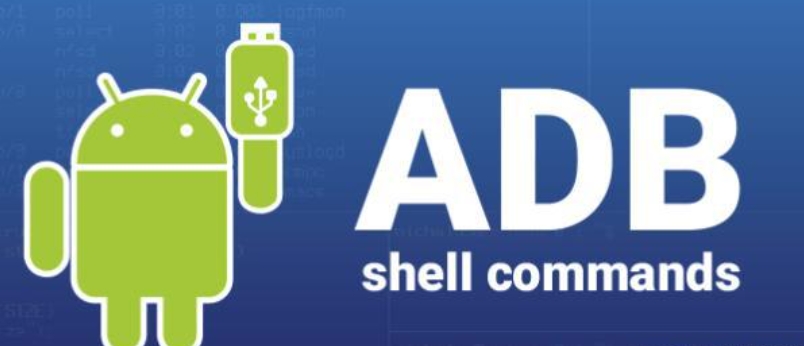
一、安卓adb驱动有什么用
ADB是Android Debug Bridge的缩写,是Android开发者工具中的一个命令行工具。ADB可以让开发者连接和调试Android设备,同时也可以让非开发人员在电脑上控制Android设备。要使用ADB工具需要安装Android SDK和相应的驱动程序,其中就包括安卓adb驱动。
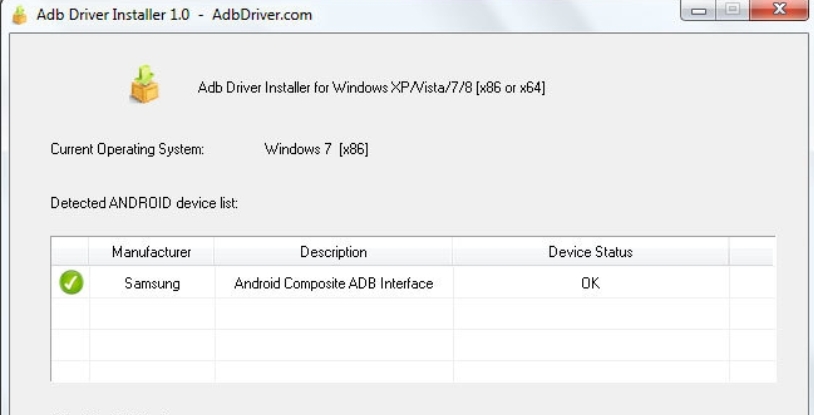
它可以运行设备的shell(命令行),管理模拟器或设备的端口映射,计算机和设备之间上传/下载文件以及将本地apk软件安装至模拟器或android设备
ADB驱动使得用户可以通过ADB命令进行屏幕截屏和屏幕录制,方便用户记录设备上的操作或故障排查。
安卓ADB驱动在安卓开发和设备管理方面起着重要的作用,它不仅为开发人员和用户提供了一种强大的方式来与安卓设备进行通信和操作,更使得设备管理、应用调试和开发更加便捷和高效。实现驱动高效化
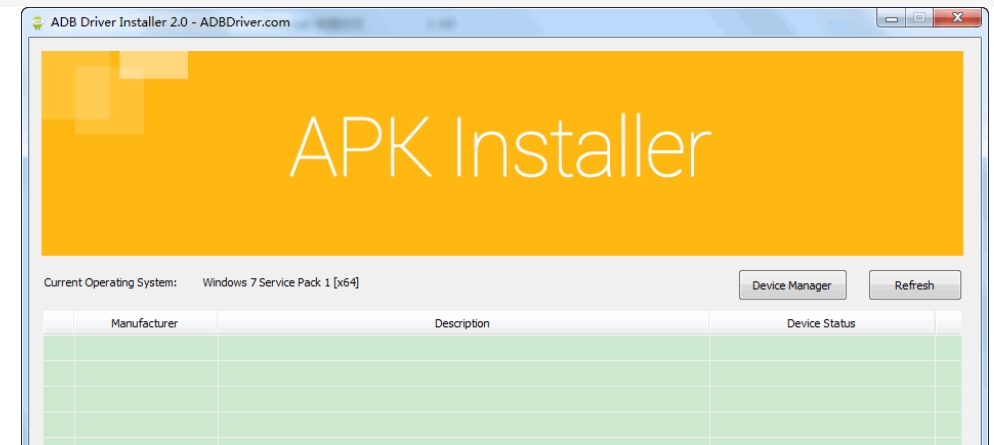
二、安卓adb驱动怎么用
第一步
下载ADB驱动程序,完成安装
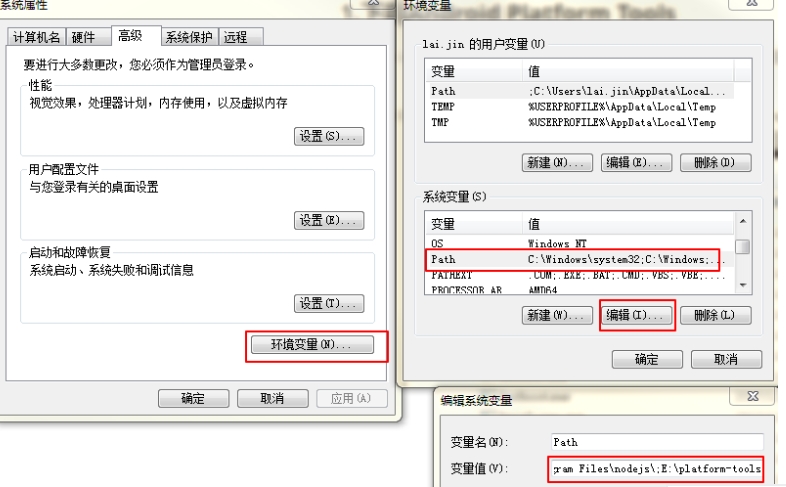
第二步
确保已经开启调试模式。
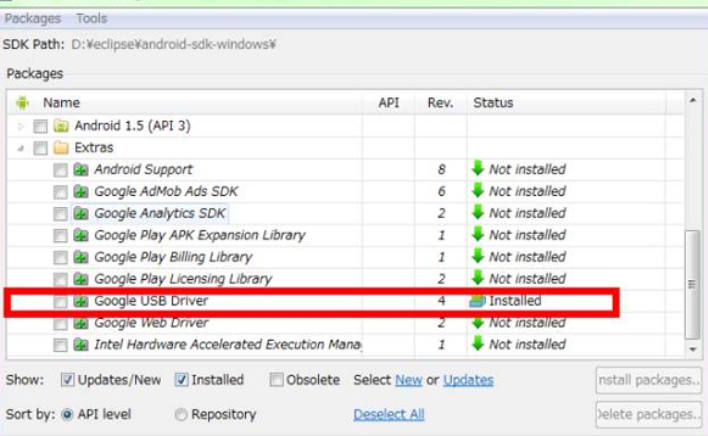
第三步
在手机弹出的连接提示中选择“仅充电”。
第四步
计算机将自动识别新的设备并加载驱动程序。
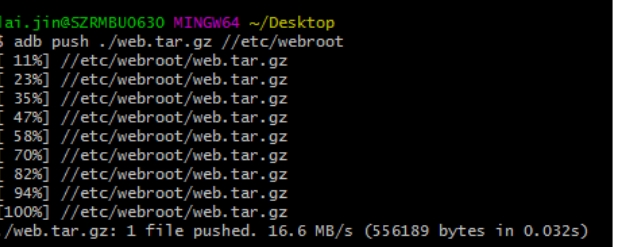
第五步
在电脑上的操作如下
打开“计算机管理”后选择“设备管理器”,页面弹出选择“其他设备”
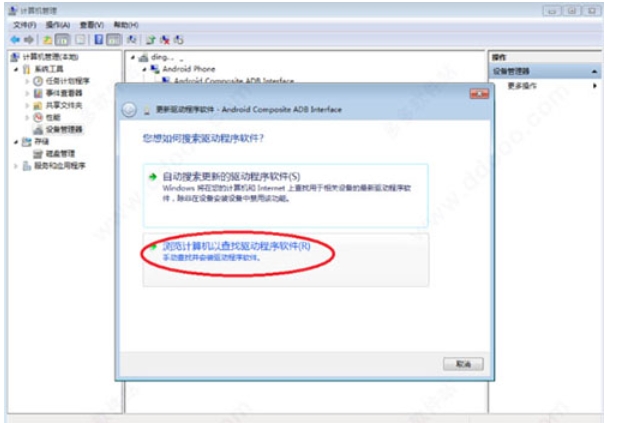
第六步
选择“Android”设备,右键弹出页面后选择“更新驱动程序”
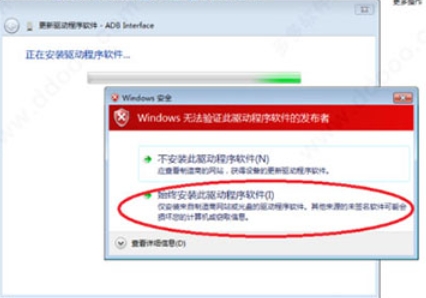
第七步
浏览计算机并查找驱动程序选择桌面目录,
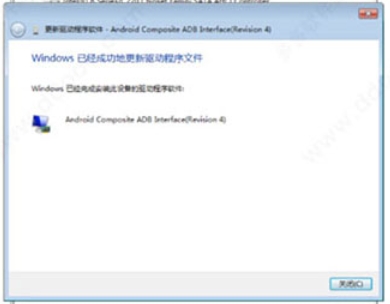
第八步
根据页面需求点击确定开始按照页面提示完成更新驱动程序即可。
综上所述,ADB驱动是一个允许计算机和手机之间进行通信的程序。它允许ADB客户端软件连接特定的手机并与其通信,以便进行文件传输、应用程序安装和调试等操作。
以上是安卓adb驱动如何安装?安卓adb驱动怎么使用?的详细内容。更多信息请关注PHP中文网其他相关文章!

热AI工具

Undresser.AI Undress
人工智能驱动的应用程序,用于创建逼真的裸体照片

AI Clothes Remover
用于从照片中去除衣服的在线人工智能工具。

Undress AI Tool
免费脱衣服图片

Clothoff.io
AI脱衣机

AI Hentai Generator
免费生成ai无尽的。

热门文章

热工具

记事本++7.3.1
好用且免费的代码编辑器

SublimeText3汉化版
中文版,非常好用

禅工作室 13.0.1
功能强大的PHP集成开发环境

Dreamweaver CS6
视觉化网页开发工具

SublimeText3 Mac版
神级代码编辑软件(SublimeText3)

热门话题
 雷蛇鼠标驱动识别不出来鼠标怎么办
May 06, 2024 pm 11:36 PM
雷蛇鼠标驱动识别不出来鼠标怎么办
May 06, 2024 pm 11:36 PM
识别不出雷蛇鼠标的驱动程序可以通过以下步骤解决:检查硬件连接、更新驱动程序、重新安装驱动程序、检查 Windows 设置、检查第三方软件冲突、执行系统文件检查器 (SFC) 和重置雷蛇 Synapse。如果问题仍然存在,则可能是鼠标硬件出现故障,请联系雷蛇支持。
 joiplay模拟器使用方法介绍
May 04, 2024 pm 06:40 PM
joiplay模拟器使用方法介绍
May 04, 2024 pm 06:40 PM
jojplay模拟器是一款非常好用的手机模拟器,它支持电脑游戏可以在手机上运行,而且兼容性非常好,有些玩家不知道怎么使用,下面小编就为大家带来了使用方法介绍。joiplay模拟器怎么使用1、首先需要下载Joiplay本体及RPGM插件,最好按本体-插件的顺序进行安装,apk包可在Joiplay吧获取(点击获取>>>)。2、安卓完成后,就可以在左下角添加游戏了。3、name随便填,executablefile按CHOOSE选择游戏的game.exe文件。4、Icon可以留空也可以选择自己喜欢的图片
 解决宽带已连接却上不了网的问题(排除故障)
May 05, 2024 pm 06:01 PM
解决宽带已连接却上不了网的问题(排除故障)
May 05, 2024 pm 06:01 PM
互联网已经成为人们生活中不可或缺的一部分,在如今的信息时代。但是上不了网、有时候我们会遇到一些烦恼,然而,比如宽带已经连接好了。并采取相应的解决措施,我们需要逐步排查问题,以恢复网络连接,这种情况下。确认设备连接状态:手机等设备是否已正确认接到宽带网络、检查电脑,确保无线网络或者有线网络连接正常。2.重启宽带设备:以重置设备并重新建立连接、待数分钟后重新开启、尝试关闭宽带路由器或者调制解调器。3.检查宽带账号和密码:避免因为账号或密码错误导致无法上网,确保输入的宽带账号和密码正确无误。4.检查D
 win11蓝牙不能用怎么办_win11蓝牙无法连接处理方法
May 08, 2024 am 10:37 AM
win11蓝牙不能用怎么办_win11蓝牙无法连接处理方法
May 08, 2024 am 10:37 AM
1、首先我们在下方任务栏中点击搜索按钮,搜索并进入【设备管理器】。2、然后在设备管理器中找到我们的蓝牙设备,右键选中它,点击【更新驱动】即可。3、如果在设备管理器中找不到蓝牙设备,那我们可以下载一个鲁大师,在其中更新驱动。方法二:1、首先我们通过开始菜单进入【设置】。2、在设置界面中找到【devices】设备。3、然后点击【Bluetooth】选项,再将下方的开关设置为【开】即可。
 人生重开模拟器攻略大全
May 07, 2024 pm 05:28 PM
人生重开模拟器攻略大全
May 07, 2024 pm 05:28 PM
人生重开模拟器是一款非常有意思的模拟小游戏,这款游戏最近非常的火,游戏中有很多的玩法,下面小编就大家带来了人生重开模拟器攻略大全,快来看看都有哪些攻略吧。人生重开模拟器攻略大全人生重开模拟器特色这是一款非常有创造力的游戏,游戏里玩家可以根据自己的想法进行游戏。每天都会有许多的任务可以去完成,在这个虚拟的世界里享受全新的人生。游戏里拥有许多的歌曲,各种各样不一样的人生等候你来感受。人生重开模拟器游戏内容天赋抽卡:天赋:必选神秘的小盒子,才能修仙。各种各样的小胶囊可选,避免中途死掉。克苏鲁选了可能会
 英雄联盟不支持DX9怎么办?电脑玩英雄联盟升级DX11的方法
May 06, 2024 pm 12:07 PM
英雄联盟不支持DX9怎么办?电脑玩英雄联盟升级DX11的方法
May 06, 2024 pm 12:07 PM
近日,《英雄联盟》迎来14.9版本更新,更新后,《英雄联盟》在全球所有地区都不再支持DirectX9。也就是说用户的电脑显卡如果只能支持DirectX9,那么就要更换显卡或设备。显卡若是没问题,那么可以更新一下驱动程序。还可以更新升级一下系统,DirectX的版本也会随之更新。 据了解,DirectX是由微软开发的一系列应用程式开发界面(简称API)。 这款API允许各种应用程式与你电脑的硬件进行互动(包括但不限于鼠标,键盘,显卡等)。 许多应用都会用到DirectX,不过Direct
 红米Note13RPro怎么连接电脑?
May 09, 2024 pm 06:52 PM
红米Note13RPro怎么连接电脑?
May 09, 2024 pm 06:52 PM
RedmiNote13RPro这款手机最近是非常火爆的,很多消费者都购买了这款手机,不过很多用户是第一次使用这款手机所以不清楚红米Note13RPro怎么连接电脑,对此,小编在这里为大家带来了详细的教程介绍。红米Note13RPro怎么连接电脑?1.使用USB数据线将红米手机连接到电脑的USB接口上。2.打开手机设置,击选项,将USB调试打开。3.在电脑上打开设备管理器,找到移动设备选项。4.右键点击移动设备,选择更新驱动程序,然后选择自动搜索更新的驱动程序。5.如果电脑没有自动搜索到驱动程序,
 笔记本电源亮着但黑屏
May 09, 2024 am 09:04 AM
笔记本电源亮着但黑屏
May 09, 2024 am 09:04 AM
笔记本电脑开机指示灯亮屏幕黑屏怎么办可能是接触不良引上的,建议再重启一下笔记本。如果还是无法解决问题,那就是显示器坏了,建议去维修店进行维修。笔记本开机黑屏,但是有声音进入系统,外接显示器还是异常,可能是显卡或者主板的问题。拆下更换一个就可以了。启动开关的问题。开机黑屏,不自检。用表针短接一下主板上的启动端,就可以正常启动。内存条的问题。开机黑屏时会有长声报警。将内存条取出,清理一下再插回就可以了。cpu的问题。建议用电脑外置的显示器,就是一般台式机的显示器,连接到笔记本外接显示接口,如果显示一






